Уявіть собі фотографію маленької дитини, яка роздуває бульбашки на ніжний вітерець. Чи не було б це ще кращою фотографією, якби на ній було більше однієї бульбашки? Тому що чоловіче, ця дитина мила, але вона точно не може добре роздувати бульбашки.
З Pixelmator, фантастичним редактором фотографій на iOS та Mac, ви можете зробити це саме за допомогою інструмента клонування.
Однак, як і у будь -якій складній програмі для редагування фотографій, це може бути трохи неінтуїтивно. Ось як можна додати до своїх фотографій ще щось хороше за допомогою Pixelmator на iPad.
Надішліть клонів за допомогою Pixelmator
Pixelmator робить цілу масу справ, але одна з найкращих - це магія, яку він може створити за допомогою свого інструменту клонування. На жаль, це не зробить вас новими людьми на основі вашої власної ДНК, але дозволить вам зробити одну частину своєї фотографії та додавати її до іншої частини своєї картини так часто, як вам подобається.
Спочатку запустіть Pixelmator на своєму iPad і торкніться кнопки «Плюс», щоб створити нове зображення. Виберіть фотографію зі списку камер і дозвольте Pixelmator відобразити її на екрані iPad.
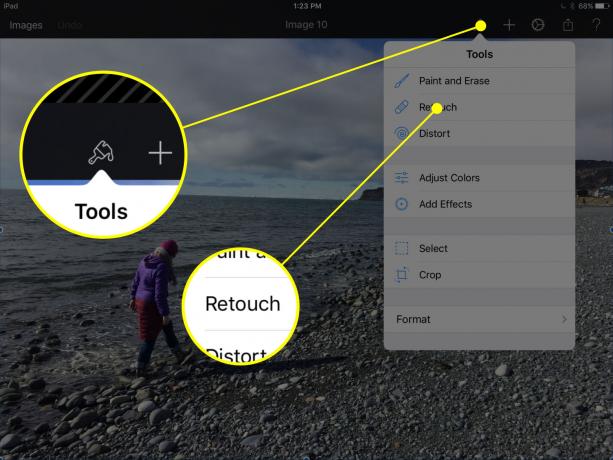
Фото: Роб Лефевр/Культ Мака
Далі торкніться значка пензля у верхньому правому куті екрана, а потім виберіть Ретуш у меню Інструменти. Потім торкніться Клонувати, щоб намалювати зразок ділянки на вашій фотографії.
Перетягніть інструмент вибору (виглядає як коло з прикріпленим рядком) у центрі кола та перемістіть його до об’єкта чи області на фотографії, яку потрібно скопіювати.

Фото: Роб Лефевр/Культ Мака
Відрегулюйте розмір інструмента вибору клонування, натиснувши на фракцію у верхньому правому куті (за замовчуванням шахта 100/100), і ви отримаєте спадне меню Налаштування клонування. Перетягніть повзунок для збільшення або зменшення, щоб збільшити або зменшити область виділення, і перетягніть Силу повзунок праворуч, щоб зробити отриманий клон більш непрозорим (або ліворуч, щоб зробити його більшим прозорий).
Тепер візьміть палець і намалюйте на екрані місце, куди потрібно додати вибраний об’єкт. Просто протріть екран, як пензлем, і ви «намалюєте» область, обрану на попередньому кроці. Ви можете робити це нескінченно, на всьому зображенні, якщо хочете, для створення приголомшливих (або просто дивних) ефектів.
Додайте деякі вбивчі ефекти за допомогою Pixelmator
Коли ви закінчите малювати об’єкти на своїй фотографії, торкніться кнопки Готово. Ви повернетесь на головний екран редагування в Pixelmator, де ви зможете продовжувати ретушувати або редагувати фотографію до душі.

Фото: Роб Лефевр/Культ Мака
Спробуйте знову натиснути на піктограму Paint, але цього разу спробуйте натиснути кнопку «Додати ефекти». Ви отримаєте цілий ряд цікавих інструментів, таких як фільтри розмиття, віньєтка, витік світла, відтінки та насиченість, які можна з легкістю укладати один на одного. Просто торкніться кожного по черзі та відрегулюйте радіальні повзунки, перетворюючи вашу просту фотографію на витвір мистецтва. Якщо у вас є якісь дивні артефакти під час сеансу клонування, спробуйте додати до своєї фотографії трохи витоку світла або боке, щоб приховати більш гострі проблеми.
Для порівняння, ось оригінальне, відредаговане зображення:

Фото: Роб Лефевр/Культ Мака
Тепер ви можете побачити, як легко додати до своїх фотографій більше корисного за допомогою Pixelmator. Насолоджуйтесь, і не соромтеся публікувати власні мистецькі зображення в коментарях нижче.
